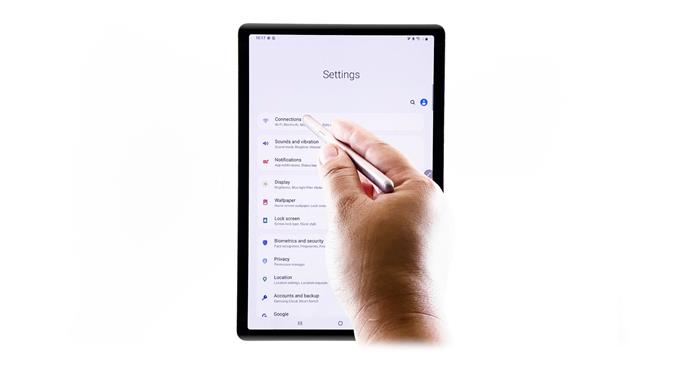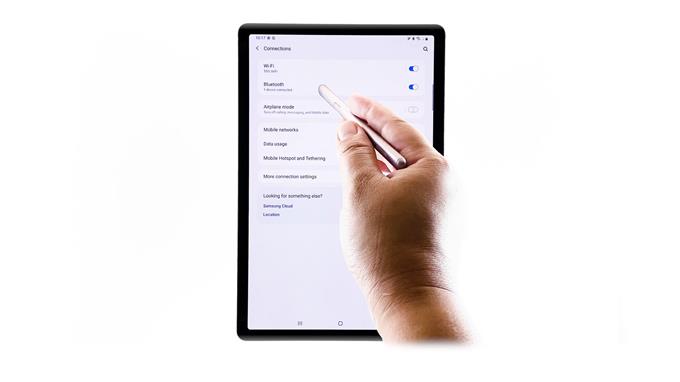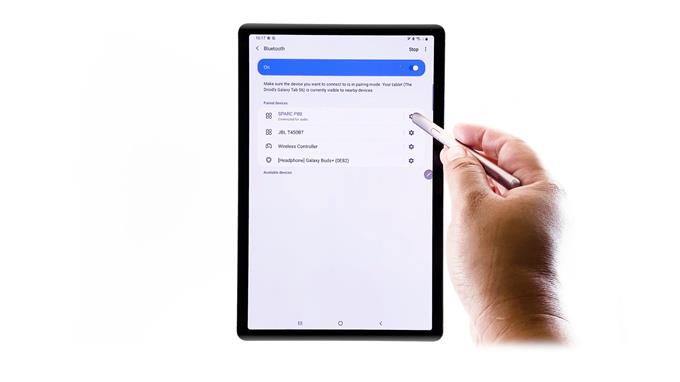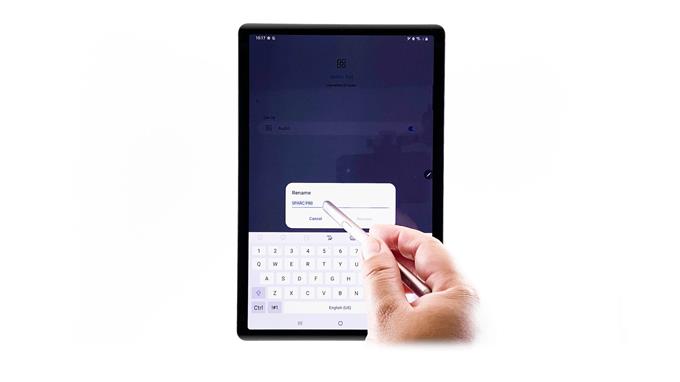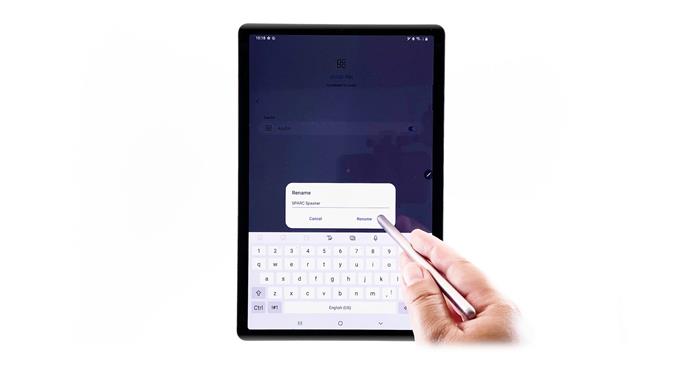Ez a bejegyzés megtanítja, hogyan kell átnevezni a Bluetooth-eszközt a Galaxy Tab S6-on. Olvassa el tovább a lépésről lépésre történő bemutató megtekintéséhez.
Minden eszköznek van egy kijelölt neve, amely látható, amikor egy másik eszközhöz csatlakozik Bluetooth vagy Wi-Fi hálózatokon keresztül. Az eszköz alapértelmezett neve általában a márkanevet és a modellszámot tartalmazza.
Ha a telefonon vagy táblagépen több Bluetooth-tartozék van mentve, akkor a releváns és egyszerű név hozzárendelése megkönnyíti az azonosítást..
Csak nézze meg ezt az áttekintést, ha segítségre van szüksége a változások konfigurálásának és alkalmazásának módjáról a Galaxy Tab S6-on.
Könnyű lépések a Bluetooth eszköz átnevezésére a Galaxy Tab S6 készüléken
Szükséges idő: 8 perc
A következő lépések bemutatják a Tab S6 táblagépen mentett Bluetooth-eszköz alapértelmezett nevének megváltoztatásának szokásos folyamatát. A tényleges képernyők és menüelemek az eszköz típusától, az operációs rendszertől és a testreszabástól függően változhatnak. Az egyes lépéseket ábrázoló képernyőképek szintén rendelkezésre állnak abban az esetben, ha nehezen tud navigálni a kijelzőn.
- Az induláshoz keresse meg a Kezdőképernyőt, majd húzza felfelé a képernyő alját.
E mozdulat végrehajtásával hozzáférhet az Alkalmazások nézőhöz.
Ezen az alkalmazások nézegetőn különféle típusú ikonokat vagy hivatkozásokat láthat a készlet- és harmadik féltől származó alkalmazásokhoz és szolgáltatásokhoz.
- A folytatáshoz keresse meg, majd koppintson a Beállítások ikonra.
Ezzel elindul a készülék fő beállításmenüje.
Ebben a menüben fel vannak tüntetve a táblagép alapvető és fejlett funkciói.
- A Bluetooth menü eléréséhez koppintson a Kapcsolatok elemre.
Megnyílik egy új képernyő a vezeték nélküli kapcsolódási lehetőségek listájával, beleértve a Bluetooth-ot és a Wi-Fi-t.

- A folytatáshoz érintse meg a Bluetooth elemet.
Ezután a Bluetooth menü nyílik meg.
Ebben a menüben látni fogja az összes Bluetooth-eszköz listáját, amelyet a táblagép Bluetooth-könyvtárába mentett.Ha nem lát, akkor ellenőrizze, hogy engedélyezve van-e a Bluetooth kapcsoló. Ellenkező esetben érintse meg a Beolvasás parancsot, hogy a táblagép elindítsa a Bluetooth-kompatibilis eszközök és tartozékok keresését a hatótávolságon belül.

- Ezután koppintson a Fogaskerék ikonra az átnevezni kívánt Bluetooth eszköz mellett.
Megjelenik egy új képernyő, amely további részleteket kér a kiválasztott Bluetooth-eszközről.
A képernyő alsó részén két ikon vagy vezérlő látható, nevezetesen az átnevezés és a párosítás.
- A kiválasztott Bluetooth-eszköz átnevezésének megkezdéséhez érintse meg az Átnevezés ikont.
Ezzel elindít egy felbukkanó menüt, és alul a Samsung képernyő-billentyűzetét.

- A felbukkanó menüben koppintson a Bluetooth-eszköz alapértelmezett nevének kiemelésére és szerkesztésére.
Ha ki van emelve, beírhatja az új nevet, amelyet hozzá szeretne rendelni az eszközhöz.

- Az új név beírása után koppintson az Átnevezés elemre.
Ez arra készteti a táblagépet, hogy módosítsa és alkalmazza az adott névhez megadott új nevet.
A legutóbbi változások a Bluetooth menüben is tükröződnek, ahol az összes mentett eszköz megjelenik.
Eszközök
- Android 10
anyagok
- Samsung Galaxy Tab S6
Egy másik Bluetooth-eszköz nevének megváltoztatásához csak ismételje meg ugyanazokat a lépéseket, amíg el nem éri a menüt, ahol új nevet adhat meg..
És így csinálod!
Ha valamilyen okból nem tud átnevezni a Bluetooth-eszközt a táblagépen, próbálja meg eltávolítani vagy elfelejteni a Bluetooth-eszközt, indítsa újra a táblagépet, majd csatlakoztassa újra az eszközt.
Ha felbukkanó hibát észlel, olvassa el és olvassa el a részleteket, hogy megtudja, mi ment a bajba, és mit kell tenni annak kijavításához.
Ha átfogóbb oktatóanyagokat és hibaelhárító videókat szeretne megtekinteni a különféle mobileszközökön, nyugodtan látogasson el ide AndroidHow csatorna bármikor a YouTube-on.
Remélem ez segít!
KAPCSOLÓDÓ POSZTOK:
- A Galaxy S20 párosítása Bluetooth-eszközökkel [Easy Steps]
- A Galaxy S20 Bluetooth problémák, párosítási hibák kijavítása
- Hogyan javítsuk ki a Galaxy Tab A Bluetooth problémákat nem párosul, folytatódik a leválasztás